无线网插电脑的使用方法是什么?
- 网络技术
- 2025-04-05
- 13
随着无线网络技术的普及,越来越多的用户倾向于使用无线网络来连接互联网。无线网插电脑(通常是指无线网卡或USB无线网适配器)的使用能够为不具备有线连接的笔记本电脑或台式机提供无线网络连接能力。本文将详细介绍无线网插电脑的使用步骤,以及在使用过程中的一些常见问题与实用技巧。
一、准备工作
了解无线网插类型和需求
在开始之前,您需要确认您的电脑类型和无线网络插卡(或无线网适配器)的型号。市场上常见的有PCMCIA无线网卡、USB无线网卡和针对台式机的PCI/PCI-E无线网卡。确认您的电脑支持的接口类型及网络协议。如Wi-Fi6(IEEE802.11ax),目前是最新型的无线网络标准。
准备必要的软件和驱动程序
确保您有最新的驱动程序。许多无线网卡制造商提供了网络管理软件,用户可以通过这个软件来管理无线网络连接。驱动程序和管理软件通常可以在厂商的官方网站上下载。
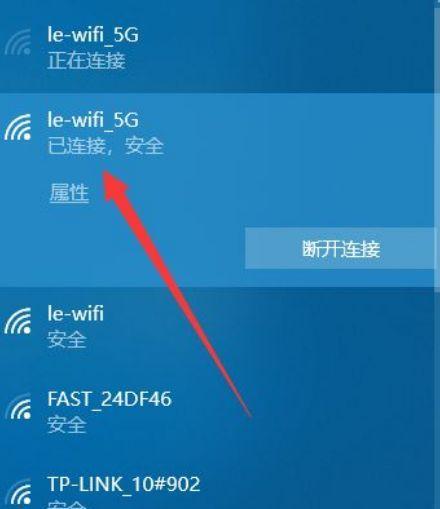
二、安装无线网插
(1)物理安装
对于USB无线网卡,只需要将设备插入电脑的USB端口。对于PCI/PCI-E无线网卡,需要打开电脑机箱,将网卡插入对应的插槽,并紧固螺丝。
(2)驱动安装
插入无线网卡后,系统通常会自动识别新硬件,并提示您安装驱动。在没有自动识别的情况下,可以使用制造商提供的安装盘或驱动安装文件进行手动安装:
1.运行安装程序,按照提示点击“下一步”。
2.选择“自动安装”或“手动安装”,若选择自动,程序将会搜索并安装最佳匹配的驱动。
3.如果系统提示找不到驱动,您可以选择“从列表或指定位置安装”、“搜索可移动媒体(如安装盘)”或“浏览计算机以查找驱动软件”的选项,然后指向下载的驱动程序文件夹安装。
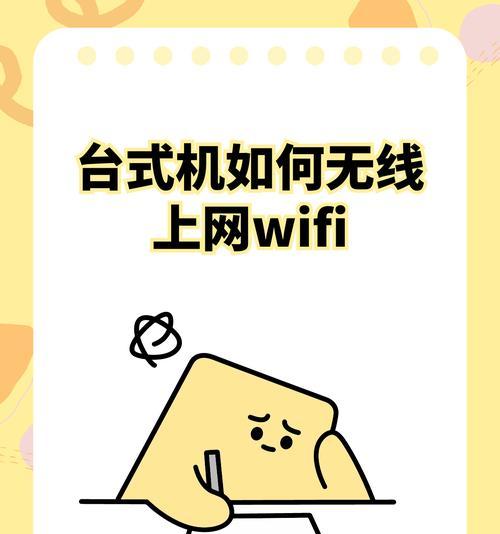
三、配置无线网络连接
打开无线网卡
大多数无线网卡插入后会自动打开。如果没有,您可以通过电脑的设备管理器手动开启无线网卡。
连接到无线网络
步骤如下:
1.从系统托盘中找到无线网络图标(通常显示为信号强度的图形)。
2.点击该图标打开可用网络列表。
3.找到您要连接的无线网络名称(SSID),并选择它。
4.输入网络密码(WEP、WPA或WPA2密钥),并点击“连接”。
若列表中未显示目标网络,可能是信号较弱或被隐藏,此时您可以选择“查看其他网络”或手动添加网络。
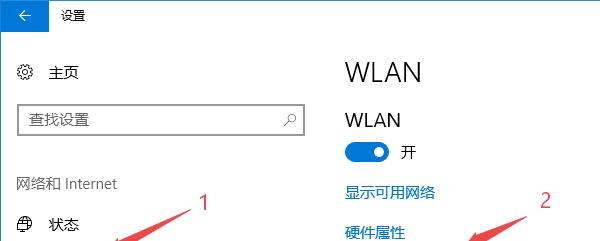
四、优化和排错
信号问题与信号增强
无线信号强度可能受到距离路由器的远近、物理障碍物以及电子设备干扰的影响。您可以:
1.尝试移动无线网卡的位置,以获得更好的信号。
2.通过无线路由器的管理界面调整无线信号设置,比如更新或更改为不那么拥挤的信道。
排查连接问题
如果无法连接到无线网络,可以:
1.确认无线路由器是否正常工作。
2.检查密码是否正确。
3.确认无线网卡是否被禁用。
4.尝试重启无线路由器和电脑。
5.更新或重新安装网卡驱动。
五、常见问题与实用技巧
1.能否同时使用两个无线网卡?
是的,电脑可以同时使用多个无线网卡,但需要在系统设备管理器中进行配置,设置它们的优先级,并确保IP地址配置不冲突。
2.如何提高无线网插的安全性?
定期更新驱动和路由器固件。
使用强密码,并定期更换。
禁用WPS功能,它可能会使设备容易遭受攻击。
开启无线网络的安全模式,如WPA2或WPA3。
3.无线网卡是否会影响电脑性能?
通常情况下,无线网卡对电脑性能影响非常小。但如果使用的是较老的无线网卡或存在干扰、信号质量问题,可能会影响网络速度,进而间接影响某些对网络依赖的程序性能。
六、
按照以上步骤,安装和配置无线网插电脑相对简单。记得在使用过程中,定期检查网络设置和驱动程序,确保您的网络连接既稳定又安全。掌握这些知识后,您可以轻松地让您的电脑接入无线网络,享受无拘无束的上网体验。
版权声明:本文内容由互联网用户自发贡献,该文观点仅代表作者本人。本站仅提供信息存储空间服务,不拥有所有权,不承担相关法律责任。如发现本站有涉嫌抄袭侵权/违法违规的内容, 请发送邮件至 3561739510@qq.com 举报,一经查实,本站将立刻删除。
上一篇:手机原相机拍照怎么关闭灯光?